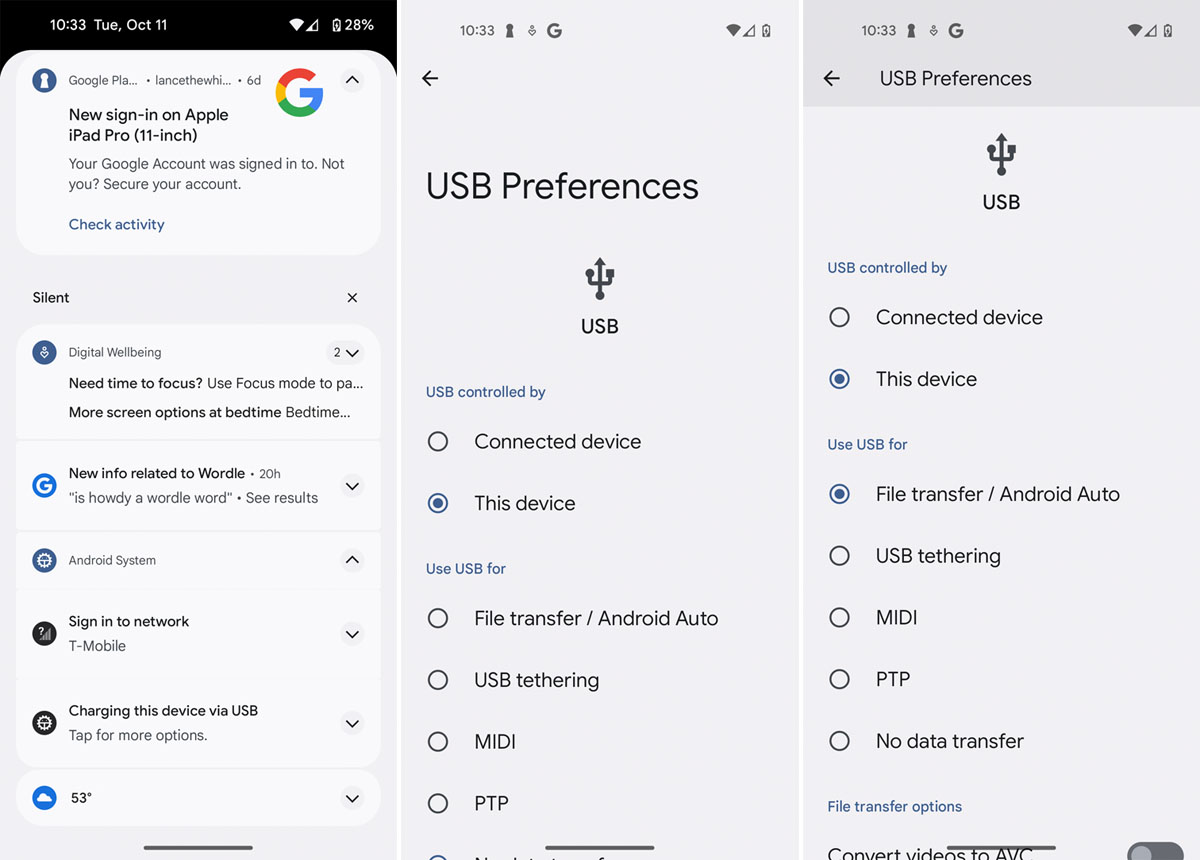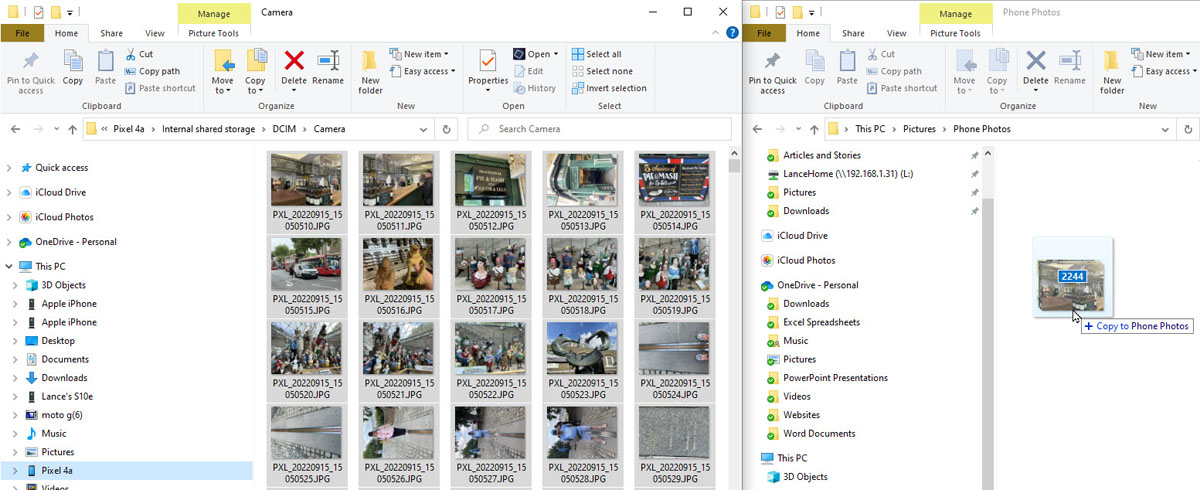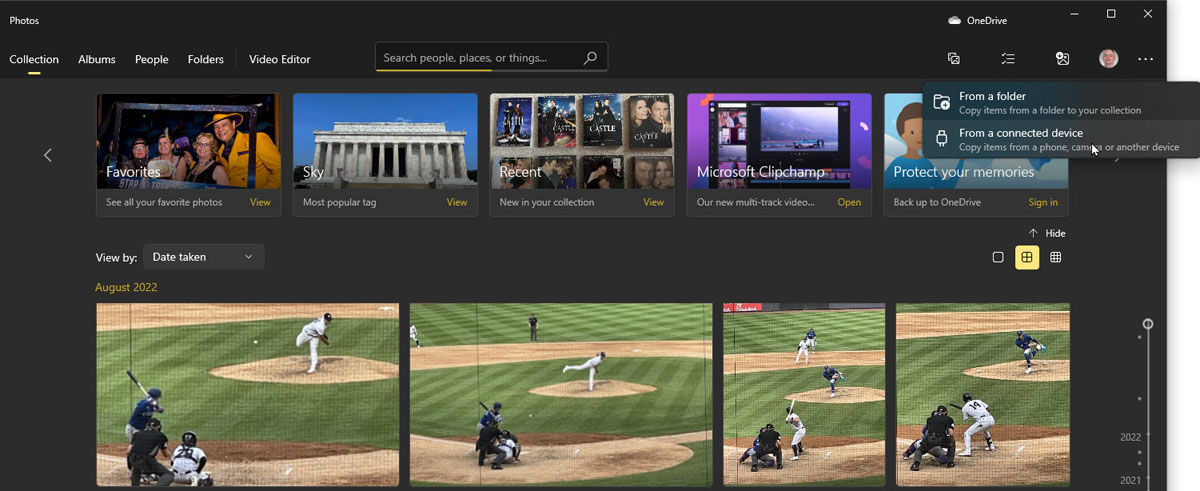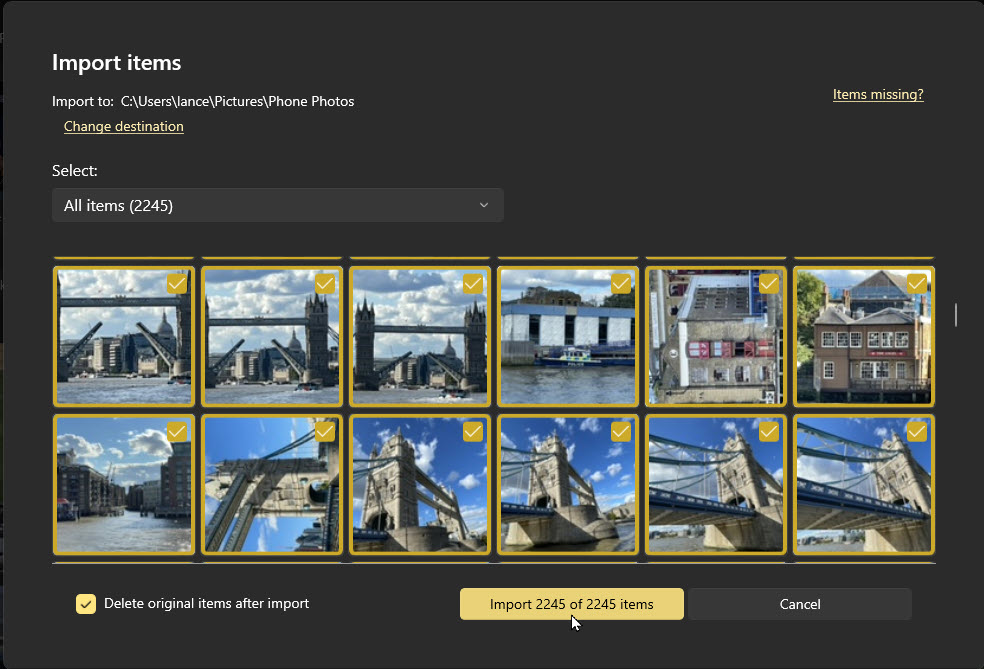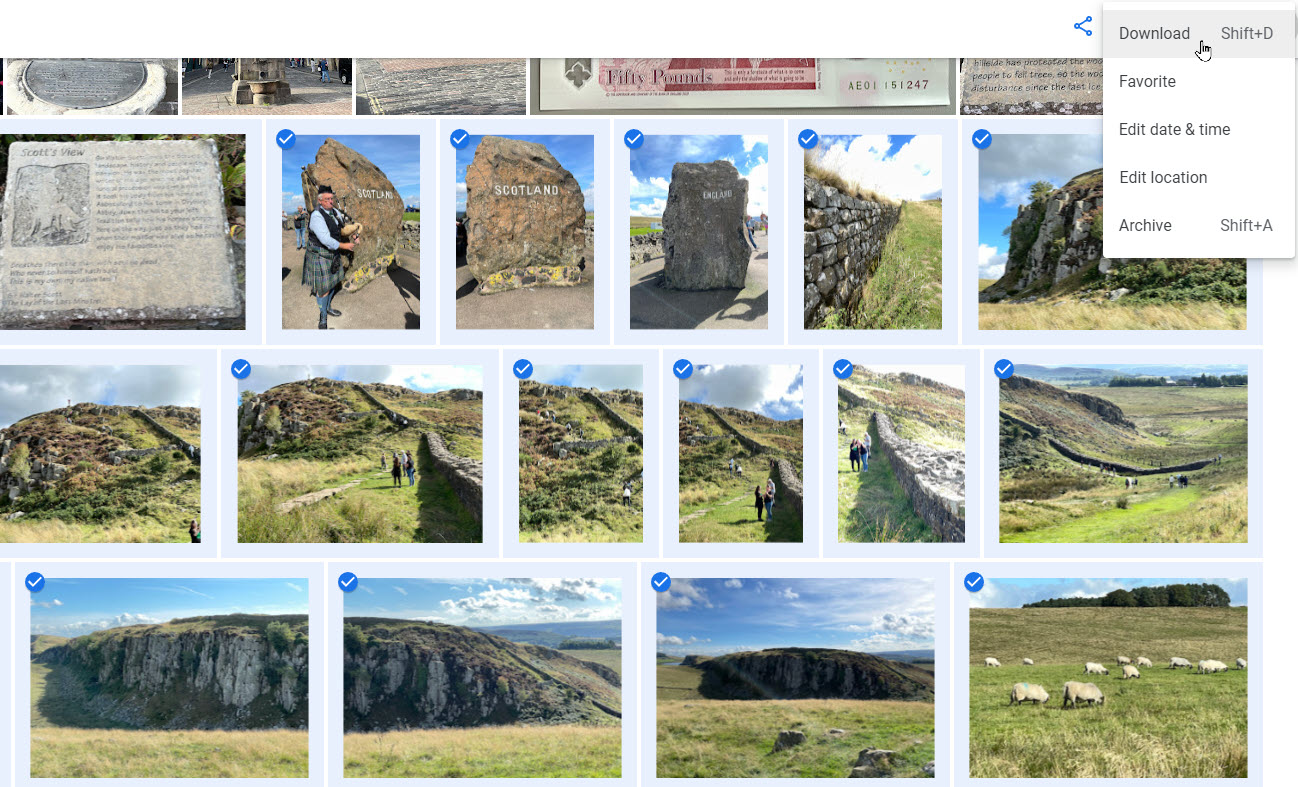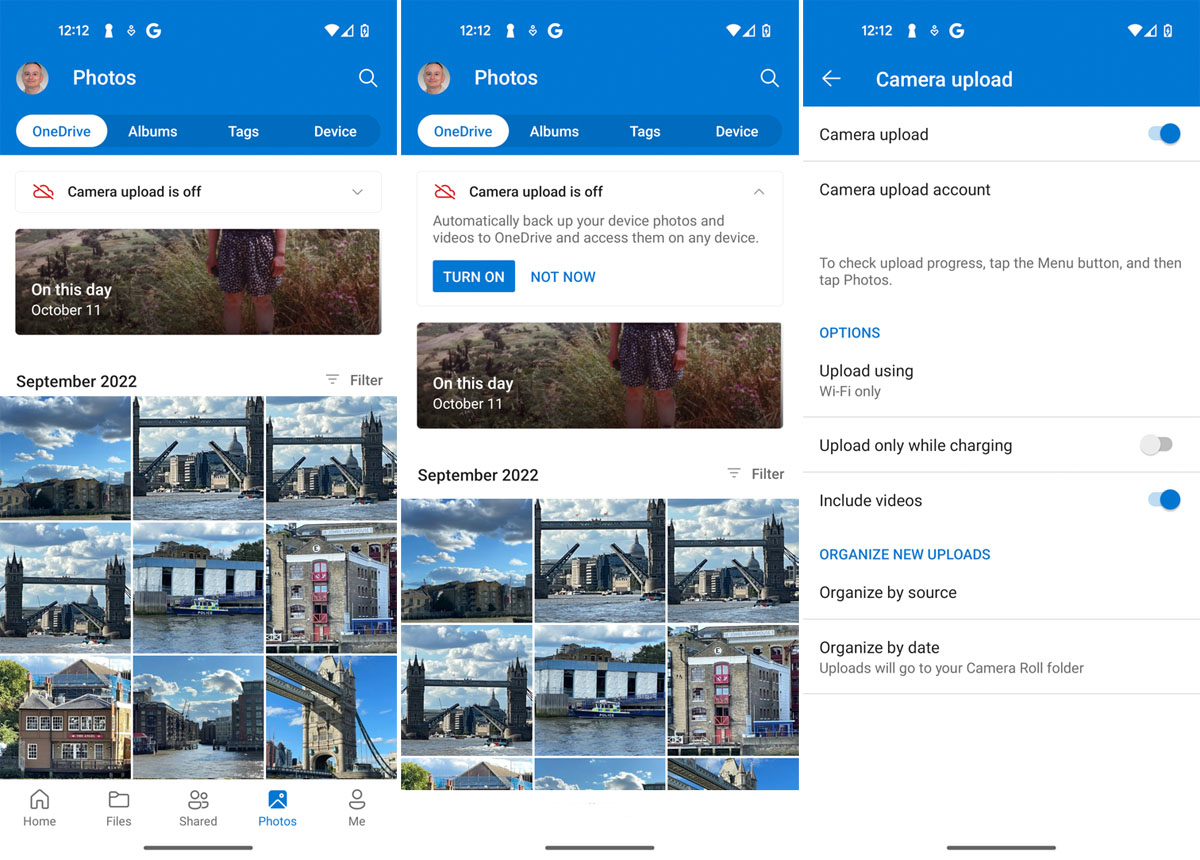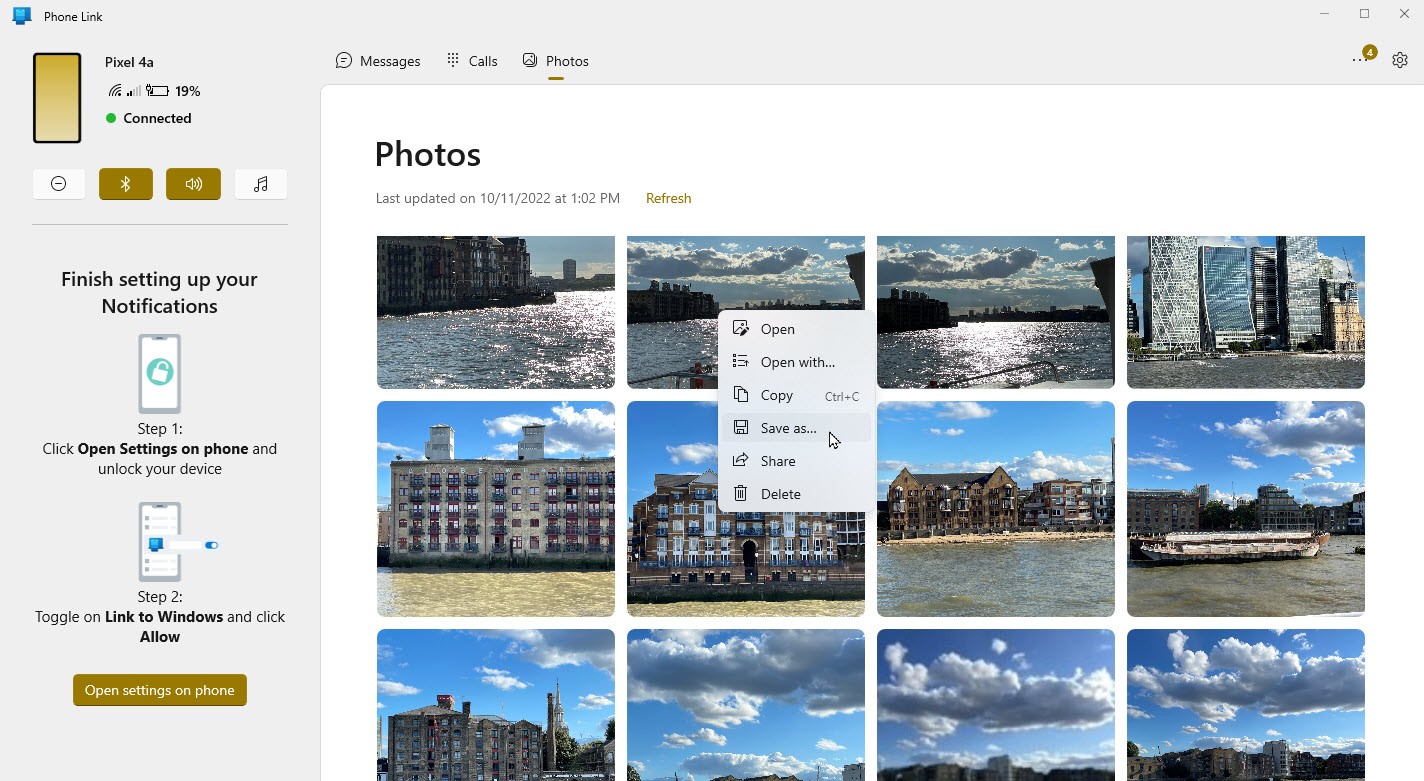Vous avez accumulé des milliers de photos sur votre smartphone Android au fil des années. Maintenant, vous souhaitez peut-être transférer ces précieux souvenirs sur votre ordinateur Windows. Heureusement, il existe plusieurs méthodes simples pour le faire. Dans cet article, nous vous expliquerons comment transférer facilement les photos de votre téléphone Android vers votre PC.
Brancher son téléphone Android au PC
La méthode la plus simple pour transférer vos photos consiste à les copier directement depuis votre téléphone. Voici comment faire :
- Branchez votre téléphone à votre PC à l’aide d’un câble USB.
- Sur votre téléphone, faites glisser votre doigt depuis le haut de l’écran vers le bas pour accéder aux options USB. Sélectionnez l’option “Transfert de fichiers”.

- Ouvrez l’Explorateur de fichiers sur votre PC et accédez à votre téléphone.
- Naviguez vers le dossier “DCIM” puis ouvrez le dossier “Camera”. Vous y trouverez toutes les photos de votre téléphone.
- Ouvrez un dossier local sur votre PC dans l’Explorateur de fichiers. Vous pouvez ensuite copier et coller ou glisser-déposer les photos de votre téléphone vers votre ordinateur.

Utiliser l’application Windows Photos
Vous pouvez également utiliser l’application Windows Photos pour importer facilement les photos de votre téléphone Android sur votre PC. Voici comment procéder :
- Ouvrez l’application Windows Photos sur votre PC.
- Cliquez sur le bouton “Importer” et sélectionnez l’option “Depuis un appareil connecté”.

- Sélectionnez votre téléphone Android et laissez l’application générer la liste des photos disponibles sur votre appareil.
- Cliquez sur le lien “Modifier la destination” pour choisir un dossier différent pour l’importation des photos.
- Cochez la case “Supprimer les éléments originaux après l’importation” si vous souhaitez supprimer les photos de votre téléphone une fois importées.
- Cliquez sur le bouton “Importer” pour transférer les photos sur votre ordinateur.

Utiliser l’application Google Photos
Si vous utilisez déjà Google Photos pour sauvegarder vos photos, vous pouvez facilement les télécharger sur votre PC. Voici comment faire :
- Ouvrez l’application Google Photos sur votre téléphone Android.
- Appuyez sur votre profil et accédez aux “Paramètres des photos”.
- Assurez-vous que l’option “Sauvegarde et synchronisation” est activée.
- Rendez-vous sur le site web de Google Photos depuis votre ordinateur.
- Vous verrez là toutes les photos synchronisées à partir de votre téléphone Android.
- Sélectionnez les photos que vous souhaitez télécharger, puis cliquez sur l’icône à trois points en haut à droite et choisissez “Télécharger”.

Utiliser Microsoft OneDrive
Si vous utilisez Microsoft OneDrive, vous pouvez facilement télécharger vos photos depuis votre téléphone Android sur votre PC. Voici comment procéder :
- Installez l’application OneDrive sur votre téléphone Android.
- Connectez-vous avec votre compte Microsoft.
- Ouvrez l’application et accédez à l’onglet “Photos”.
- Activez l’option de sauvegarde des photos prises par l’appareil photo.

- Une fois que les photos sont synchronisées, ouvrez le dossier OneDrive sur votre PC pour accéder à toutes vos photos.
Utiliser Microsoft Phone Link
Microsoft Phone Link est une application qui vous permet de transférer facilement des photos et d’autres fichiers depuis votre téléphone Android vers votre PC. Voici comment l’utiliser :
- Connectez votre téléphone Android à votre PC à l’aide de l’application Phone Link.
- Sélectionnez l’option “Photos” dans l’application Phone Link sur votre PC.
- Vous verrez alors toutes les photos de votre téléphone.
- Cliquez avec le bouton droit de la souris sur la photo que vous souhaitez télécharger et sélectionnez “Enregistrer sous”.

Notez que cette méthode ne vous permet de télécharger qu’une seule photo à la fois. Si vous souhaitez transférer plusieurs photos, vous devrez répéter cette opération pour chaque photo.
Et voilà ! Vous connaissez maintenant plusieurs méthodes simples pour transférer vos photos de votre téléphone Android vers votre ordinateur Windows. Choisissez celle qui vous convient le mieux et profitez de vos précieux souvenirs sur un grand écran.